投影仪联网地址如何查询?需要哪些步骤?
- 数码攻略
- 2025-04-05
- 5
- 更新:2025-03-27 00:15:24
在数字化时代,投影仪作为常用的教学与娱乐设备,其联网功能变得越来越重要。如何准确查询投影仪的联网地址,并顺利完成联网步骤,是不少用户面临的问题。本文将详细介绍投影仪联网地址的查询方法与联网步骤,帮助用户高效、顺利地实现投影仪的联网操作。
一、理解投影仪联网地址概念
在开始查询之前,首先需要对“投影仪联网地址”有一个基本的理解。联网地址通常指的是设备在网络中的唯一标识,类似于家庭住址在网络世界中的体现。对于投影仪来说,联网地址可能包括IP地址和MAC地址等信息,这些地址信息对于设备联网至关重要。
1.1IP地址与MAC地址
IP地址(InternetProtocolAddress)是分配给接入互联网的设备的一个标识,通常由四组数字组成,例如192.168.1.254。
MAC地址(MediaAccessControlAddress)则是网络设备的硬件地址,通常由六组十六进制数字组成,格式如00:1A:2B:3C:4D:5E。
1.2联网地址的作用
了解投影仪的联网地址有助于进行网络设置、故障排查等操作。在网络环境中,正确设置这些地址能帮助投影仪顺畅地与互联网及其他设备通信。
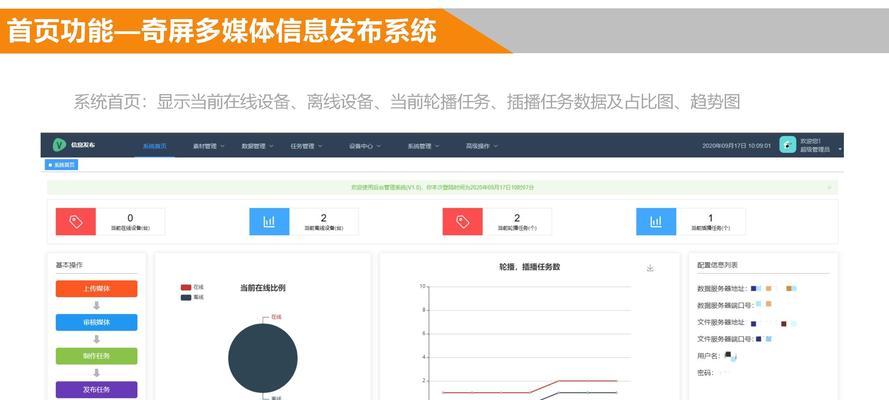
二、查询投影仪联网地址的步骤
查询投影仪的联网地址通常涉及访问投影仪的设置菜单或登录其Web界面。下面以常见的智能投影仪为例,介绍如何查询联网地址。
2.1开启投影仪并进入设置菜单
确保投影仪已经正确连接电源,并开启。根据投影仪的型号和品牌,可能需要使用遥控器通过菜单导航至“网络设置”或“系统设置”。
2.2查看联网设置
在设置菜单中,找到联网设置项,这可能被标记为“Wi-Fi”、“有线网络”、“网络配置”等。在这些选项中,可以查看到投影仪的IP地址及其他相关信息。
2.3查看设备信息(如果需要)
如果投影仪具有图形用户界面(GUI),你可能还需要进入“设备信息”或“关于”菜单,以找到详细的技术信息,包括MAC地址。
2.4联网地址查询小贴士
如果投影仪没有图形界面,或你需要查询更多详细信息,尝试通过投影仪的命令行接口(CLI)或服务菜单(ServiceMenu)查找。
某些投影仪可能需要通过电脑或智能手机等设备查询联网地址,这通常需要通过投影仪的Web界面进行。
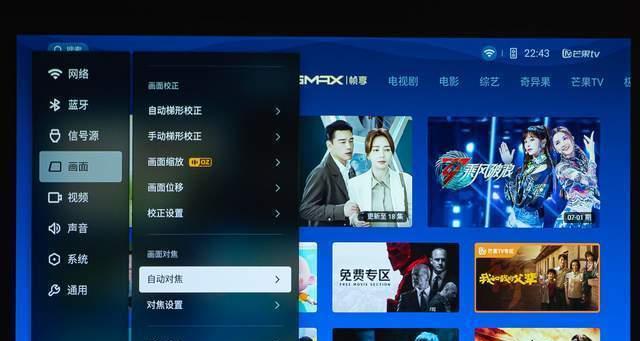
三、投影仪联网步骤详解
了解了如何查询投影仪的联网地址后,下一步是将投影仪成功联网。这通常包括以下步骤:
3.1打开投影仪的Wi-Fi功能(如果适用)
如果投影仪支持无线联网,确保无线功能已经开启。可以检查投影仪上的指示灯或通过设置菜单确认。
3.2连接到家庭Wi-Fi网络
在投影仪的设置中,选择加入无线网络,然后输入家庭路由器的密码进行连接。
3.3输网地址进行设置
在电脑或手机上,输入投影仪的IP地址,进入其管理界面。此时,您将能够看到投影仪的联网设置选项,并可以在此进行详细的网络配置。
3.4配置投影仪的网络参数
在投影仪的网络配置页面,您可能需要设置动态或静态IP地址,以及子网掩码、默认网关等信息。
3.5测试联网是否成功
完成上述设置后,为确保投影仪已成功联网,您可以尝试在设备上播放在线视频或进行其他网络相关操作,检查联网是否顺畅。
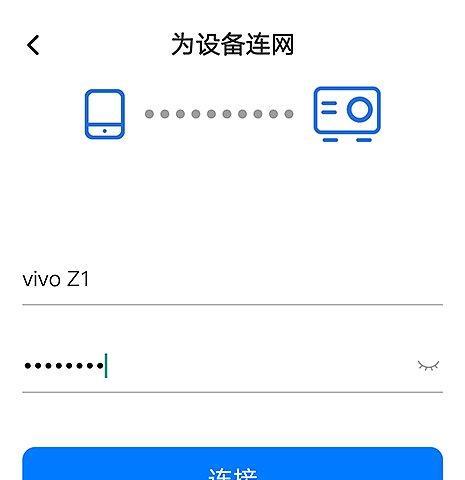
四、常见问题与解决方案
4.1查询不到投影仪的联网地址
如果在投影仪上查找不到IP地址,可能是因为投影仪尚未连接到网络,或者网络设置有误。请确认投影仪已连接网络,并重新检查网络设置。
4.2投影仪联网后无法正常工作
如果投影仪联网后无法正常使用,可能网络信号不稳定或投影仪设置不当。尝试重启投影仪或路由器,并重新设置投影仪的网络参数。
4.3如何更改投影仪的联网地址
当需要更改投影仪的联网地址时,一般需要在投影仪的网络配置页面中选择“静态IP”选项,并手动输入一个新的IP地址。请确保新地址不与网络中其他设备的地址冲突。
五、用户指南与技巧
5.1保持投影仪软件最新
为了获得最佳的联网体验和安全性,定期更新投影仪的固件和软件是必要的。
5.2管理投影仪联网的安全性
设置强密码保护您的Wi-Fi网络,确保投影仪联网安全,防止恶意访问。
5.3记录和备份联网配置
在成功设置投影仪联网后,记录并备份联网配置,便于未来快速恢复或设置其他类似设备。
通过以上介绍,相信您已经掌握了查询及设置投影仪联网地址的全部知识。如您在操作过程中还有任何疑问,不妨重新阅读本文,或咨询投影仪的官方技术支持。综合以上所述,细心、耐心地进行每一步操作,投影仪的联网设置将不再是个难题。















